Những lỗi phổ biến khi sử dụng Illustrator
Nội dung bài viết
Adobe Illustrator hiện là công cụ thiết kế đồ họa Vector hàng đầu thế giới và được sử dụng rộng rãi tại Việt Nam. Tuy nhiên, để khai thác tối đa tiềm năng của phần mềm này, người dùng cần trang bị nhiều kỹ năng để tạo ra các sản phẩm chất lượng. Trong lĩnh vực thiết kế nội dung số và in ấn, có rất nhiều lỗi thường gặp mà người dùng dễ mắc phải. Bài viết này từ Tripi sẽ chỉ ra những lỗi thiết kế phổ biến trong Illustrator để giúp bạn tránh được những sai sót không đáng có.

1. Thiết lập hệ màu phù hợp
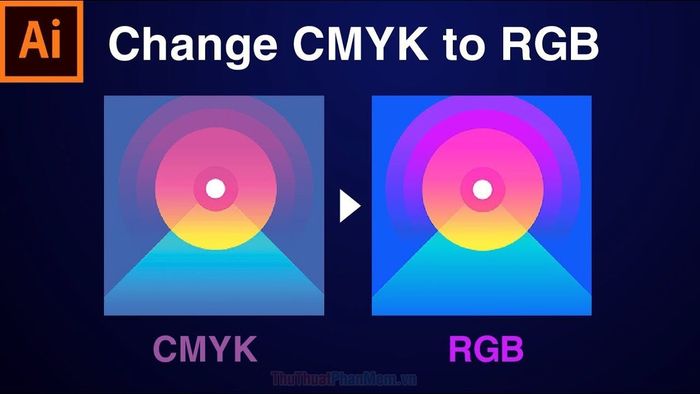
Trước khi bắt đầu thiết kế trên Illustrator, bạn cần xác định rõ mục đích sử dụng của sản phẩm: là sản phẩm số (hiển thị trên mạng hoặc máy tính) hay sản phẩm in ấn. Đối với sản phẩm in ấn, bạn cần chuyển đổi hệ màu sang CMYK thay vì sử dụng hệ màu RGB như trong thiết kế số. Hệ màu đóng vai trò quan trọng trong việc quyết định chất lượng sản phẩm, đặc biệt là khi in ấn. Nếu thiết kế trên hệ màu RGB, sản phẩm khi in ra sẽ bị nhạt và mờ đi đáng kể. Do đó, việc thiết lập hệ màu phù hợp ngay từ đầu sẽ giúp bạn tiết kiệm thời gian và tránh phải điều chỉnh lại nhiều thông số sau này.
Hướng dẫn chi tiết cách thay đổi hệ màu trong Illustrator:
Để thay đổi hệ màu, bạn hãy chọn File -> Document Color Mode -> CMYK Color/ RGB Color.
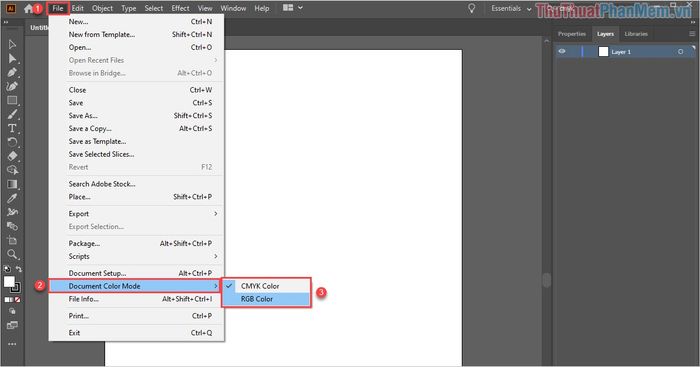
2. Thiết lập kích thước tối ưu cho thiết kế

Khi làm việc với Adobe Illustrator, bạn cần lưu ý rằng đây là phần mềm đồ họa Vector, nghĩa là kích thước không phải vấn đề đáng lo ngại. Khác với đồ họa Pixel trong Photoshop, nơi việc phóng to hoặc thu nhỏ quá mức sẽ làm hình ảnh bị vỡ và mất chi tiết, đồ họa Vector trong Illustrator luôn giữ được độ sắc nét dù bạn có thay đổi kích thước bao nhiêu lần. Điều này đặc biệt hữu ích khi in ấn ở kích thước lớn. Tuy nhiên, để tối ưu hóa quá trình làm việc, bạn chỉ cần thiết lập một bảng vẽ phù hợp với kích thước nhỏ gọn, giúp giảm dung lượng file và tránh tình trạng giật lag khi áp dụng các hiệu ứng phức tạp.
3. Tạo khoảng trống biên an toàn
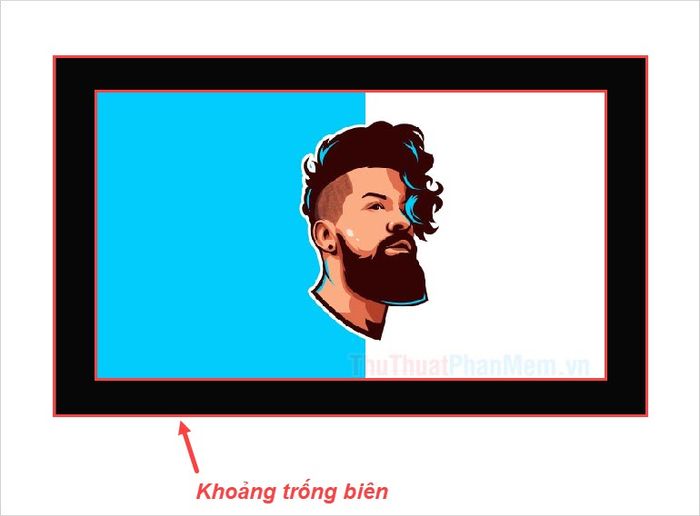
Nhiều người thiết kế trên Illustrator thường để nội dung sát viền, dẫn đến tình trạng khi in ấn, sản phẩm bị lệch và không thể khắc phục. Để tránh điều này, bạn cần tạo khoảng trống biên cho cả bốn cạnh của ấn phẩm. Khoảng trống này giúp bạn dễ dàng cắt tỉa nếu có sai lệch trong quá trình in, đảm bảo sản phẩm cuối cùng hoàn hảo. Tuy nhiên, không nên để khoảng trống quá lớn vì sẽ lãng phí diện tích giấy. Thông thường, khoảng cách lý tưởng là từ 1.0-1.5cm.
4. Kiểm tra lỗi chính tả kỹ lưỡng

Khi sử dụng Illustrator để thiết kế các ấn phẩm chứa nhiều văn bản như sách, tạp chí, việc kiểm tra lỗi chính tả là vô cùng quan trọng. Một khi sản phẩm đã được in ra, bạn sẽ không thể sửa chữa được. Illustrator không có công cụ hỗ trợ kiểm tra chính tả tự động, vì vậy bạn cần đọc và rà soát từng câu từ một cách cẩn thận. Việc này không chỉ giúp tiết kiệm thời gian, công sức và chi phí mà còn mang lại sự hài lòng cho khách hàng của bạn.
5. Sắp xếp Layer một cách khoa học và hiệu quả

Nhiều người thường làm việc một cách tự do trên Illustrator mà không tuân theo bất kỳ quy tắc nào, điều này dẫn đến nhiều khó khăn khi chỉnh sửa file sau này. Một người làm việc chuyên nghiệp trên Illustrator là người biết cách sắp xếp các Layer một cách hợp lý và nhóm chúng thành các Group để quản lý dễ dàng hơn. Việc sắp xếp Layer phụ thuộc vào cấu trúc file của bạn, thông thường những yếu tố liên quan đến nhau sẽ được nhóm lại và sắp xếp theo thứ tự từ trên xuống dưới.
Trong bài viết này, Tripi đã chia sẻ những lỗi thường gặp khi sử dụng Illustrator. Hy vọng những thông tin này sẽ giúp bạn làm việc hiệu quả hơn. Chúc bạn một ngày tràn đầy năng lượng và sáng tạo!
Có thể bạn quan tâm

Top 9 Studio Chụp Ảnh Cưới Đẹp Nhất tại Cao Bằng

6 điểm đến ẩm thực đáng trải nghiệm nhất dọc tuyến quốc lộ 1A qua miền Nghệ An

5 Công Ty Cung Cấp Sàn Gỗ Uy Tín Và Chất Lượng Nhất Tại TP. Nha Trang

Top 5 phòng khám nha khoa đáng tin cậy tại Đô Lương, Nghệ An

Top 5 địa chỉ học vẽ màu nước uy tín tại Hà Nội


